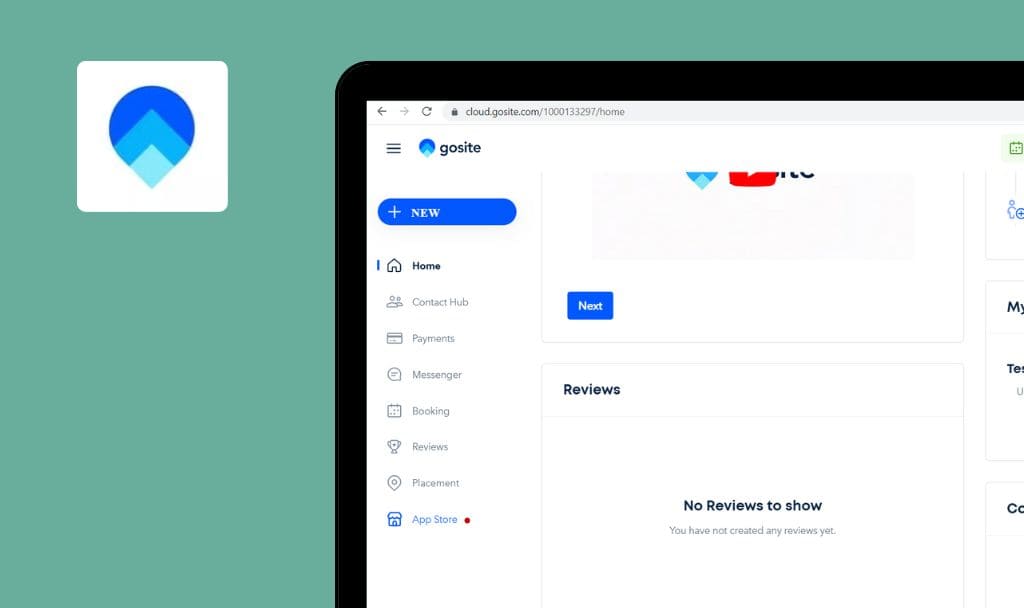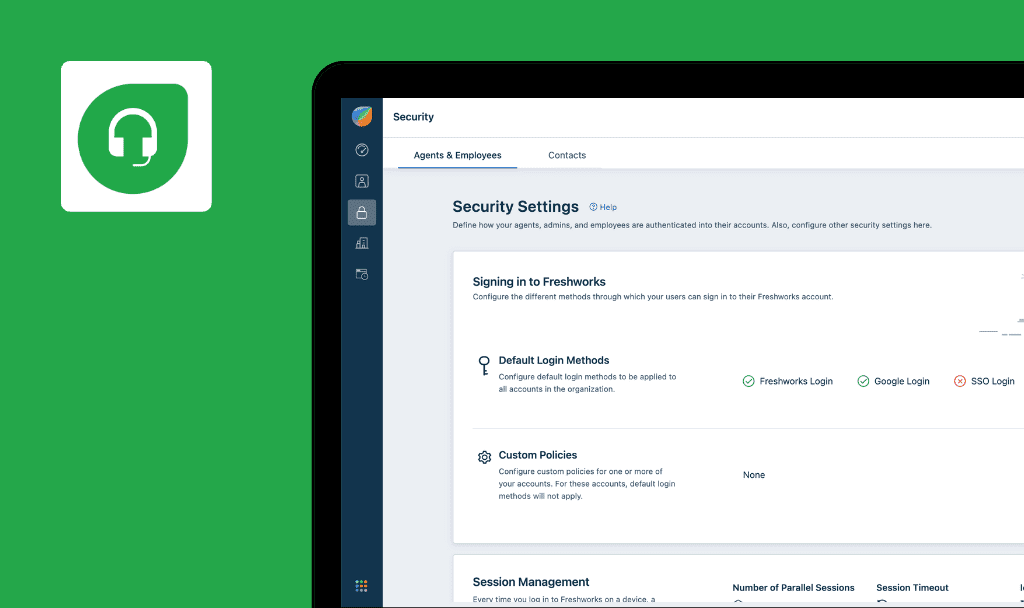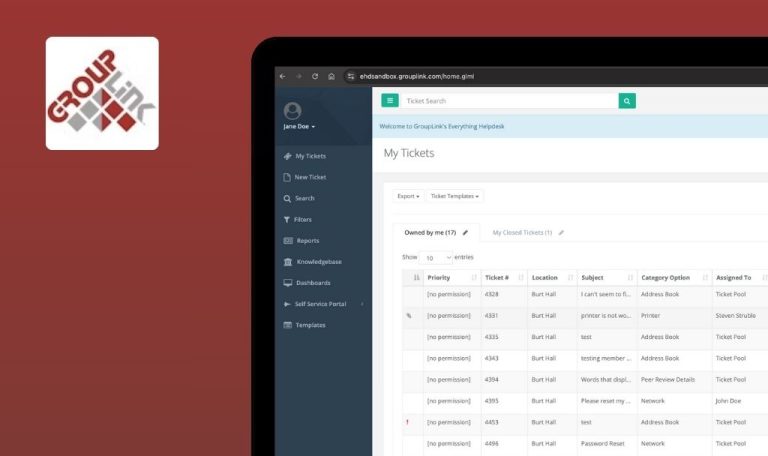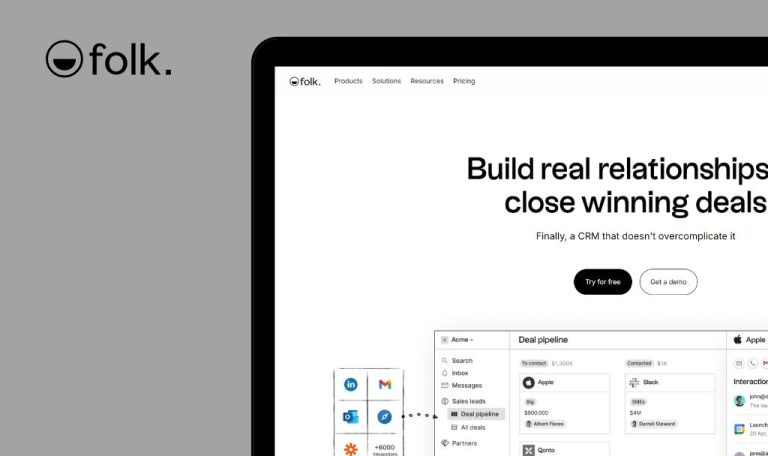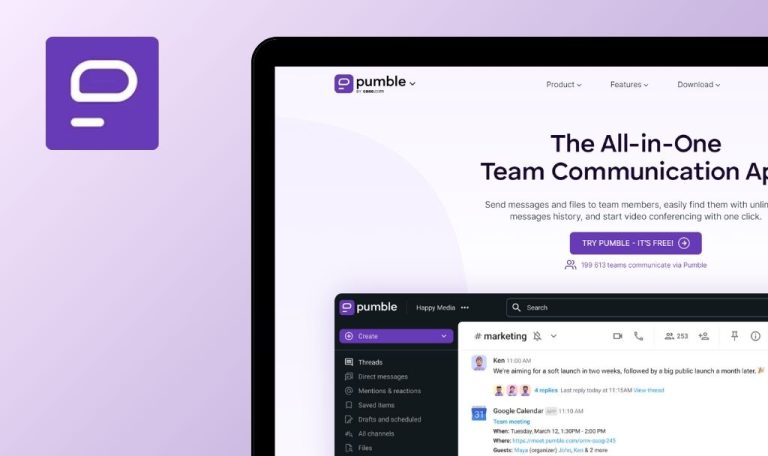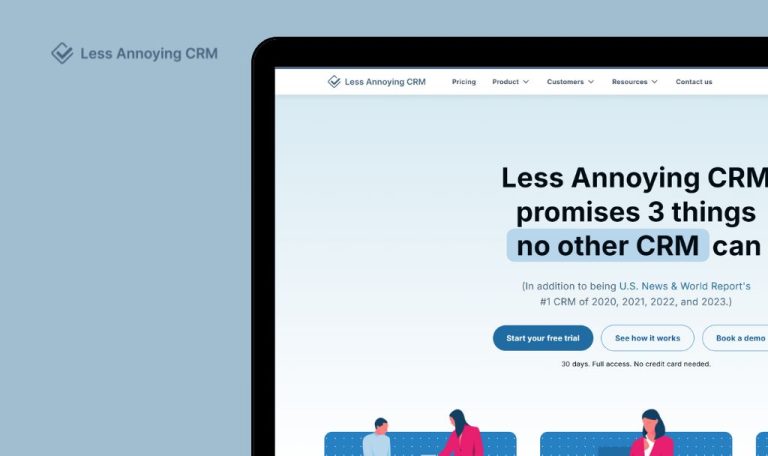
Keine Bugs in Pipedrive für SaaS gefunden


Pipedrive
Pipedrive ist ein umfassendes, vertriebsorientiertes CRM, das Kundeninteraktionen, Pipeline-Management und Leistungseinblicke in einer einheitlichen Plattform zusammenfasst.
Es bietet vollständige E-Mail-Synchronisierung, Zielsetzung, Tracking-Tools und andere produktivitätssteigernde Funktionen, die Vertriebsprozesse rationalisieren und Teams helfen, Geschäfte effizienter abzuschließen.
Wir haben Pipedrive einem gründlichen Bug Crawl unterzogen. Unser Team untersuchte sorgfältig die Kernarbeitsabläufe und Funktionen von Pipedrive, einschließlich Datenimport, Benutzerverwaltung und Geschäftsverfolgung. Nach umfangreichen Tests konnten wir feststellen, dass Pipedrive außergewöhnlich gut funktioniert und keine offensichtlichen Probleme oder Fehler aufweist.
Keine Bugs beim Importieren und Zusammenführen von Geschäften aus einer .xlsx-Datei gefunden
Eine .xlsx-Datei mit Geschäftsdaten wird erstellt.
- Navigieren Sie zur Seite „Daten importieren“.
- Klicken Sie auf „Tabellenkalkulation hochladen“.
- Wählen Sie die .xlsx-Datei mit den Geschäftsdaten aus.
- Klicken Sie zweimal auf „Weiter“, um fortzufahren.
- Wählen Sie „Daten zusammenführen“.
- Klicken Sie auf „Import starten“.
- Warten Sie, bis der Import abgeschlossen ist.
- Windows 10
- Browsers: Chrome 127.0.6533.89, Firefox 128.0.3, Edge 127.0.2651.86
- Erfolgreicher Import und Zusammenführung von Geschäften.
- Bestätigungsmeldung nach Abschluss des Prozesses.
Fehler nicht gefunden.
Keine Fehler beim Testen der Lead-Konvertierung in ein Geschäft gefunden
Ein neuer Lead ist vorhanden.
- Gehen Sie zur Registerkarte „Leads“.
- Wählen Sie einen Lead aus der Liste aus.
- Klicken Sie auf „In Deal umwandeln“.
- Klicken Sie auf „Speichern“.
- Überprüfen Sie die Seite „Deals“.
- Windows 10
- Browsers: Chrome 127.0.6533.89, Firefox 128.0.3, Edge 127.0.2651.86
- Der ausgewählte Lead wird erfolgreich in ein Geschäft umgewandelt.
- Das neu erstellte Geschäft wird auf der Seite „Geschäfte“ angezeigt.
Fehler nicht gefunden.
Keine Bugs beim Hinzufügen eines neuen Kontakts gefunden
- Navigieren Sie zur Registerkarte „Kontakte“.
- Klicken Sie auf „+ Person“.
- Füllen Sie die Felder „Name“, „Organisation“, „Telefon“, „E-Mail“ und „Labels“ aus.
- Klicken Sie auf „Speichern“.
- Windows 10
- Browsers: Chrome 127.0.6533.89, Firefox 128.0.3, Edge 127.0.2651.86
Ein neuer Kontakt wird erfolgreich hinzugefügt und erscheint in der Liste „Personen“.
Fehler nicht gefunden.
Keine Fehler bei der Überprüfung des Ablaufs der Geschäftslöschung gefunden
Ein bestehendes Geschäft ist vorhanden.
- Gehen Sie zur Registerkarte „Geschäfte“.
- Wählen Sie ein Geschäft aus.
- Klicken Sie auf das Symbol mit den drei Punkten neben „Verloren“.
- Klicken Sie auf „Löschen“.
- Windows 10
- Browsers: Chrome 127.0.6533.89, Firefox 128.0.3, Edge 127.0.2651.86
Das ausgewählte Angebot wird aus der Registerkarte „Angebote“ entfernt.
In einer Meldung heißt es: „Dieses Angebot wird in einem Monat dauerhaft gelöscht.“
Das gelöschte Geschäft erscheint nicht mehr unter „Angebote“.
Fehler nicht gefunden.
Keine Bugs beim Exportieren von Leads in CSV gefunden
Es wurden mehrere Leads erstellt.
- Navigieren Sie zu „Daten exportieren“.
- Wählen Sie „Leads“ als Exportziel.
- Wählen Sie das Format „CSV“.
- Klicken Sie auf „Exportieren“.
- Windows 10
- Browsers: Chrome 127.0.6533.89, Firefox 128.0.3, Edge 127.0.2651.86
Eine CSV-Datei wird erstellt und unter „Exporte“ aufgeführt.
Die Datei kann heruntergeladen werden.
Fehler nicht gefunden.
Beim Testen der Anmeldung über ein Google-Konto wurden keine Fehler gefunden
Der Benutzer hat zuvor ein Konto bei Google registriert.
- Öffnen Sie die Anmeldeseite.
- Klicken Sie auf „Google“.
- Wählen Sie das entsprechende Google-Konto aus.
- Windows 10
- Browsers: Chrome 127.0.6533.89, Firefox 128.0.3, Edge 127.0.2651.86
Erfolgreiche Anmeldung, die den Benutzer direkt auf die Homepage führt.
Fehler nicht gefunden.
Keine Fehler beim Testen der E-Mail-Registrierung gefunden
Zugriff auf ein aktives E-Mail-Konto.
- Klicken Sie auf „Kostenlos testen“.
- Geben Sie eine gültige E-Mail-Adresse ein.
- Markieren Sie „Nutzungsbedingungen“.
- Klicken Sie auf „Anmelden in zwei Minuten“.
- Geben Sie den E-Mail-Verifizierungscode ein.
- Füllen Sie „Name“, „Passwort“, „Verwaltungsabteilung“ und „Telefonnummer“ aus.
- Klicken Sie auf „Weiter“.
- Füllen Sie die Registerkarten „Über Sie“ und „Unternehmen“ aus.
- Klicken Sie auf „Konto erstellen“.
- CAPTCHA ausfüllen.
- Windows 10
- Browsers: Chrome 127.0.6533.89, Firefox 128.0.3, Edge 127.0.2651.86
Der Benutzer registriert sich erfolgreich und wird auf die Homepage weitergeleitet.
Fehler nicht gefunden.
Keine Fehler beim Testen der Lead-Erstellung für bestehende Kontakte gefunden
Ein bestehender Kontakt mit dem Namen „First“ ist mit „First Co.“ verbunden.
- Gehen Sie zur Registerkarte „Leads“.
- Klicken Sie auf „+Lead“.
- Geben Sie in „Kontaktperson“ „Erste“ ein.
- Wählen Sie „Erste (Erste Firma)“ aus der Dropdown-Liste.
- Füllen Sie die übrigen Felder aus.
- Klicken Sie auf „Speichern“.
- Windows 10
- Browsers: Chrome 127.0.6533.89, Firefox 128.0.3, Edge 127.0.2651.86
Der Lead wird erfolgreich mit dem bestehenden „First (First Co)“-Kontakt verknüpft.
Fehler nicht gefunden.
Keine Fehler bei der Überprüfung der korrekten Aktualisierung der verbleibenden Probezeit gefunden
Ein neu erstelltes Konto mit einer 14-tägigen Testphase.
- Überprüfen Sie die Kopfzeile mit der Meldung „Hallo, [Nutzername]! Sie haben noch 14 Tage Probezeit.“
- Warten Sie 24 Stunden.
- Melden Sie sich erneut an.
- Überprüfen Sie die aktualisierte Kopfzeile: „Hallo, [Benutzername]! Sie haben noch 13 Tage Probezeit.“
- Windows 10
- Browsers: Chrome 127.0.6533.89, Firefox 128.0.3, Edge 127.0.2651.86
Die verbleibende Probezeit verringert sich täglich und spiegelt die korrekten Werte in der Kopfzeile wider.
Fehler nicht gefunden.
Keine Fehler beim Erstellen von Geschäften in ukrainischer Sprache gefunden
- Gehen Sie auf die Seite „Deals“.
- Klicken Sie auf „+Deal“.
- Geben Sie Felder mit ukrainischen Zeichen ein (ї, і).
- Füllen Sie alle erforderlichen Felder aus.
- Klicken Sie auf „Speichern“.
- Windows 10
- Browsers: Chrome 127.0.6533.89, Firefox 128.0.3, Edge 127.0.2651.86
Die Zeichen „ї“ und „і“ werden korrekt erkannt, und das Geschäft wird ohne Fehler erstellt.
Fehler nicht gefunden.
Ich habe während des Tests keine kritischen oder kleineren Fehler gefunden, was die hohe Zuverlässigkeit und das benutzerfreundliche Design von Pipedrive beweist. Regelmäßige browserübergreifende Überprüfungen werden jedoch die nahtlose Leistung aufrechterhalten und die Kundenzufriedenheit sicherstellen.

Keine Bugs gefunden!
 We tried to find bugs in this product but failed to spot any. While we still believe no software is 100% free of bugs, this app contains no critical or apparent defects that could negatively impact the user experience.
We tried to find bugs in this product but failed to spot any. While we still believe no software is 100% free of bugs, this app contains no critical or apparent defects that could negatively impact the user experience.